
时间:2020-10-14 23:04:39 来源:www.win10xitong.com 作者:win10
今天网友说他在用win10系统的时候突然就遇到了win10steam错误代码105的问题,win10steam错误代码105这样的不常见的问题,还真把一些大神给弄懵了。那么这个win10steam错误代码105问题该如何才能处理呢?方法肯定是有的,我们完全可以按照这个过程:1、首先我们选择steam的设置,然后选择"网页浏览器"2、然后选择删除浏览页缓存,然后再点击删除所有浏览器COOKLE,最后选择"浏览器主页",把里面的网址换成steam的官方主页就彻底解决了。下面我们一起来看下详细的win10steam错误代码105的完全操作法子。
win10steam错误代码105怎么解决
1、首先我们选择steam的设置,然后选择"网页浏览器"
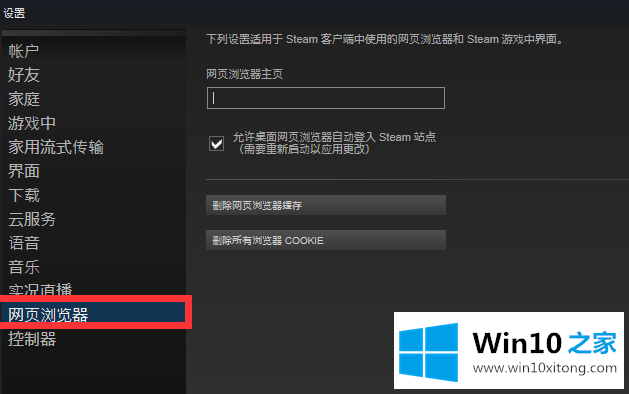
2、然后选择删除浏览页缓存,然后再点击删除所有浏览器COOKLE,最后选择"浏览器主页",把里面的网址换成steam的官方主页。
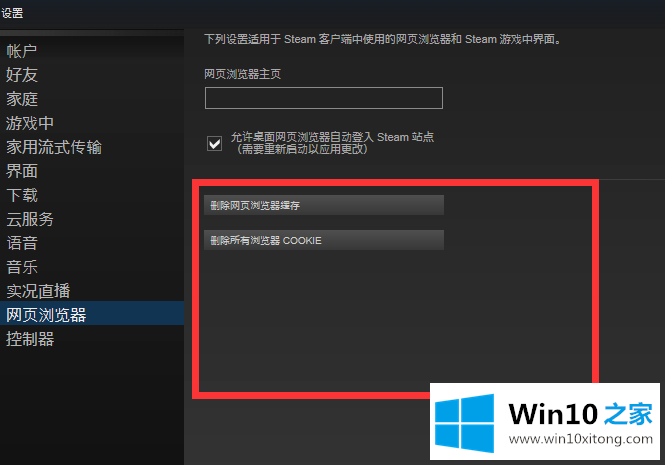
3、接下来我们选择本地连接。
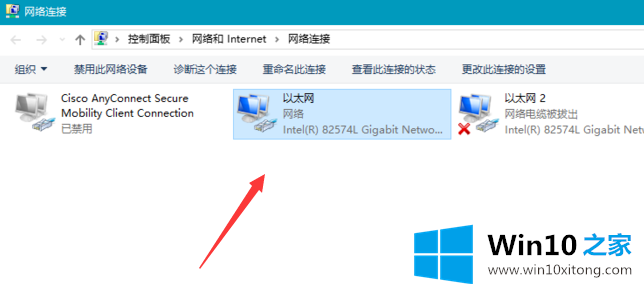
4、右击以太网,选择属性,然后选择"ICP/IPV4协议版本",进入DNS设置界面
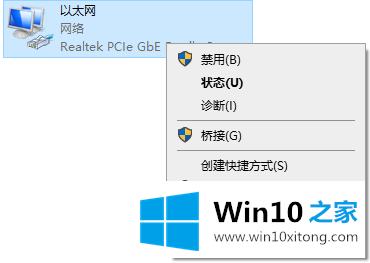
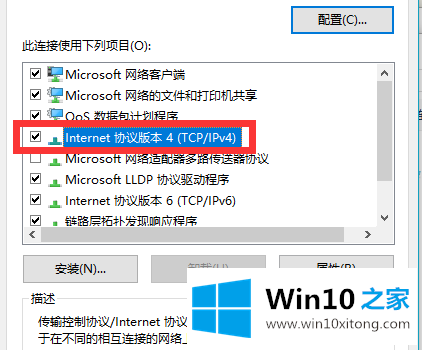
5、我们进入下图界面后选择"使用下面的DNS服务器地址",然后设置下图的DNS服务器地址。
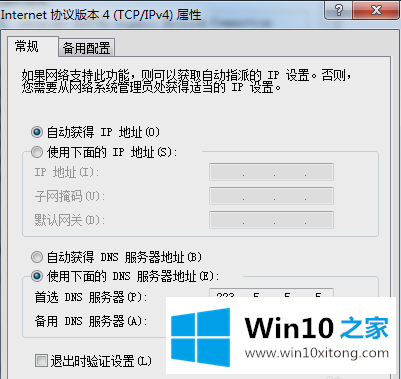
6、最后如果还是依然显示steam错误代码105我们可以修复电脑内的LSP即可解决问题。
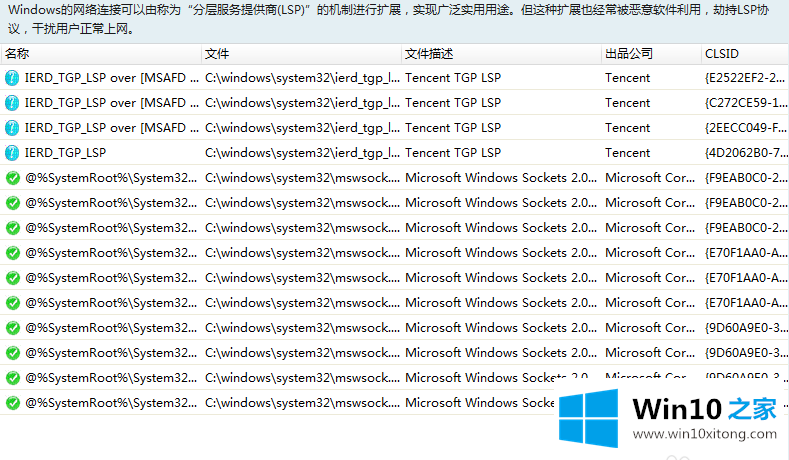
以上内容就是今天的全部教程了,win10steam错误代码105的完全操作法子就给大家说到这里了。如果你有更好更快的解决方法,那可以给本站留言,小编也一起来共同学习。